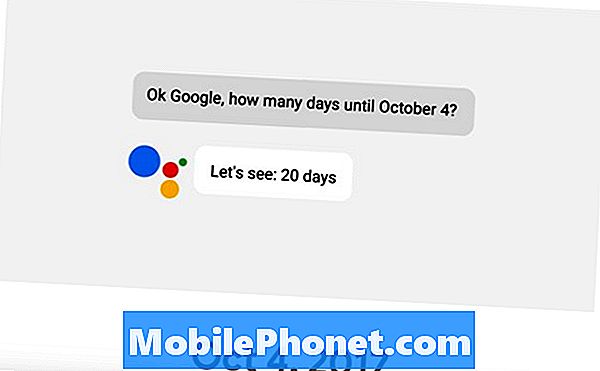#Huawei # Mate20Pro - это флагманское устройство, выпущенное в конце прошлого года, которое имеет несколько выдающихся функций. В этом устройстве используется 6,39-дюймовый OLED-дисплей с разрешением 1440 x 3120 пикселей. Он использует тройную заднюю камеру, разработанную совместно с Leica, и 24-мегапиксельную переднюю камеру, которая идеально подходит для селфи. Под капотом находится мощный процессор HiSilicon Kirin 980 в паре с 8 ГБ оперативной памяти. Несмотря на то, что это надежное устройство, бывают случаи, когда могут возникнуть определенные проблемы, которые мы будем решать сегодня. В этой последней серии нашей серии по устранению неполадок мы рассмотрим проблему мерцания экрана Huawei Mate 20 Pro.
Если у вас есть Huawei Mate 20 Pro или любое другое устройство Android, не стесняйтесь связаться с нами, используя эту форму. Мы будем более чем рады помочь вам с любыми проблемами, которые могут у вас возникнуть с вашим устройством. Это бесплатная услуга, которую мы предлагаем без каких-либо условий. Однако мы просим, чтобы при обращении к нам постарались дать как можно более подробную информацию, чтобы можно было сделать точную оценку и дать правильное решение.
Как исправить мерцание экрана Huawei Mate 20 Pro
Прежде чем выполнять какие-либо рекомендуемые действия по устранению этой проблемы, лучше всего убедиться, что на вашем телефоне установлена последняя версия программного обеспечения. Если доступно обновление, я предлагаю вам сначала загрузить и установить его. После установки обновления вы должны выполнить шаги, перечисленные ниже.
Одна из основных причин мерцания экрана телефона - сбой в программном обеспечении. Возможно, вы установили приложение, которое вызывает проблему, или на устройстве есть поврежденные данные. Прямо сейчас мы сосредоточим наши усилия по устранению неполадок на программной части телефона.
Выполните мягкий сброс
Первое, что вам нужно сделать, это обновить программное обеспечение телефона, что можно легко сделать, просто перезапустив устройство. Хотя это обычно делается, когда устройство не отвечает, в этом случае также рекомендуется, поскольку обновление программного обеспечения телефона обычно устраняет любые временные поврежденные данные, которые могут вызвать проблему.
- Нажмите и удерживайте кнопку питания и уменьшения громкости до 45 секунд.
- Подождите, пока устройство перезагрузится.
Проверьте, сохраняется ли проблема.
Запустите телефон в безопасном режиме
Бывают случаи, когда приложение, которое вы загрузили из Google Play Store, вызывает проблемы на телефоне при их установке. Это также может произойти, если вы загрузите приложение на устройство. Чтобы проверить, вызывает ли проблему загруженное вами приложение, вам нужно будет запустить телефон в безопасном режиме, поскольку в этом режиме разрешено запускать только предустановленные приложения.
- Выключите телефон, удерживая кнопку питания в течение нескольких секунд.
- Нажмите и удерживайте кнопку питания и отпустите ее, когда увидите на экране логотип Huawei.
- Отпустив кнопку питания, сразу же нажмите и удерживайте кнопку уменьшения громкости.
- Удерживайте клавишу громкости, пока телефон полностью не загрузится.
- После загрузки телефона в нижней части экрана должно появиться сообщение «Безопасный режим».
Если проблема не возникает в этом режиме, скорее всего, она вызвана приложением, которое вы загрузили и установили. Узнайте, что это за приложение, и удалите его.
Чтобы найти конкретное приложение, вам нужно будет использовать метод проб и ошибок. Начните с удаления последнего загруженного вами приложения до возникновения проблемы. Если проблема все еще возникает, удалите следующее приложение в списке. Как только экран перестанет мерцать после удаления определенного приложения, это приложение является наиболее вероятной причиной.
Протрите раздел кеша телефона
Иногда кешированные данные, хранящиеся в выделенном разделе телефона, могут быть повреждены. Когда это происходит, это обычно вызывает определенные проблемы с телефоном. Чтобы исключить возможность того, что это является причиной проблемы, вам придется стереть раздел кеша телефона из режима восстановления.
- Выключи свой телефон.
- Нажмите и удерживайте кнопку увеличения громкости вместе с кнопкой питания на вашем устройстве одновременно в течение нескольких секунд.
- Телефон перейдет в стандартный режим рекавери
- С помощью кнопок регулировки громкости выделите «очистить раздел кеша» и с помощью клавиши питания выберите его.
- После завершения процесса перезагрузите систему.
Проверьте, сохраняется ли проблема.
Выполните сброс к заводским настройкам
Если с помощью описанных выше шагов не удается устранить проблему мерцания экрана Huawei Mate 20 Pro, скорее всего, это вызвано программным сбоем. Лучший способ справиться с этим прямо сейчас - выполнить сброс настроек до заводских. Обязательно сделайте резервную копию данных телефона перед выполнением сброса.
- Выключи свой телефон.
- Нажмите и удерживайте кнопку увеличения громкости вместе с кнопкой питания на вашем устройстве одновременно в течение нескольких секунд.
- Телефон перейдет в стандартный режим рекавери
- Используйте кнопки регулировки громкости, чтобы выделить, выберите очистить кеш / сброс настроек, и используйте кнопку питания, чтобы выбрать его.
- После завершения процесса перезагрузите систему.
Настройте телефон, но пока не устанавливайте никаких приложений, затем проверьте, сохраняется ли проблема. Если это так, то это может быть вызвано неисправным компонентом оборудования, возможно, дисплеем в сборе. Лучше всего прямо сейчас отнести телефон в сервисный центр и проверить его.